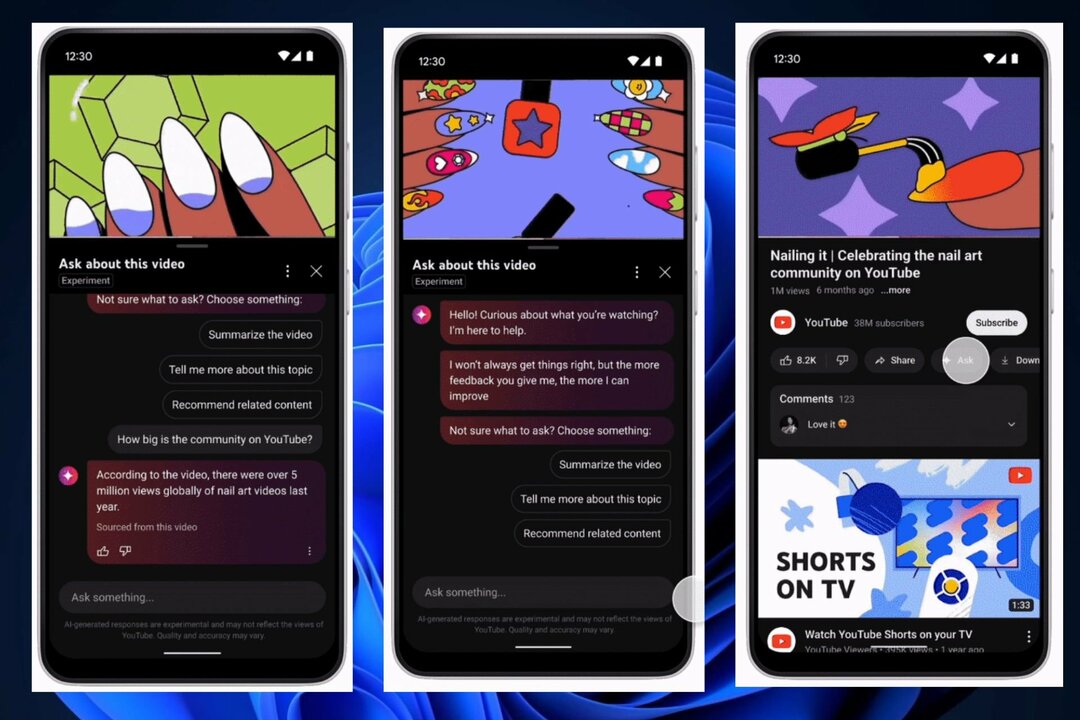Pokrenite alat za rješavanje problema s reprodukcijom videozapisa da biste zaobišli problem
- YouTube je mrežna platforma za strujanje, prijenos i dijeljenje videozapisa.
- Proširenja preglednika uzrokovala su probleme s ljudima koji nisu mogli kliknuti videozapise na platformi.
- Brisanje kolačića i uklanjanje proširenja preglednika pomaže u ispravljanju pogreške.
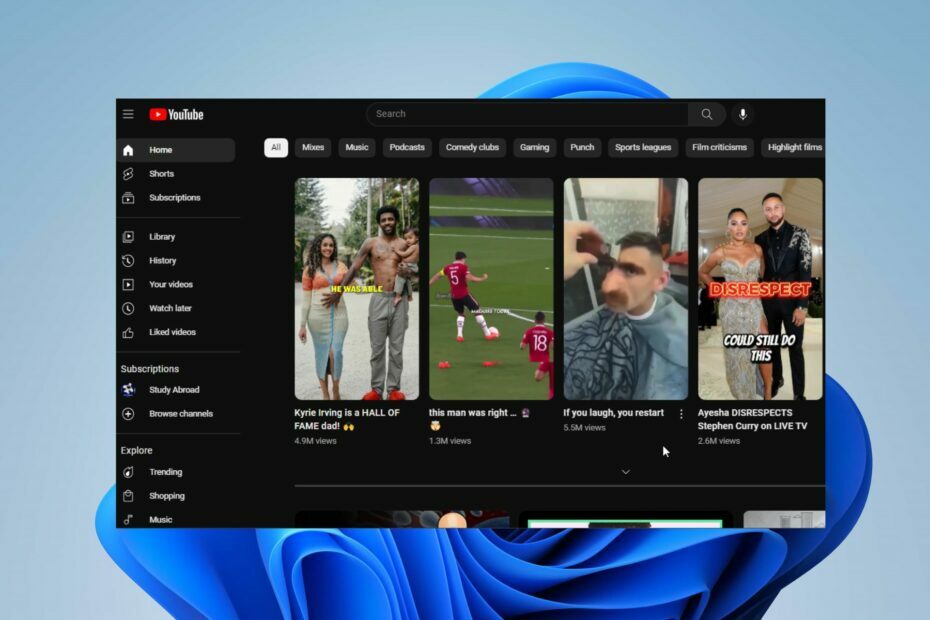
xINSTALIRAJTE KLIKOM NA PREUZMI DATOTEKU
- Preuzmite Fortect i instalirajte ga na vašem računalu.
- Pokrenite postupak skeniranja alata tražiti oštećene datoteke koje su izvor vašeg problema.
- Kliknite desnom tipkom miša na Započni popravak kako bi alat mogao pokrenuti algoritam popravljanja.
- Fortect je preuzeo 0 čitatelja ovog mjeseca.
YouTube je online platforma za dijeljenje videozapisa koja korisnicima omogućuje učitavanje, gledanje i dijeljenje videozapisa. Međutim, korisnici se žale da ne mogu kliknuti YouTube videozapise.
Stoga će se u ovom članku raspravljati o tome što možete učiniti ako ne možete kliknuti YouTube videozapise. Isto tako, imamo detaljan vodič za popravljanje greška koja se dogodila na YouTubeu na vašem računalu.
Zašto ne mogu kliknuti na YouTube videozapise?
- Predmemorija preglednika ili kolačići mogu uzrokovati sukobe, sprječavajući vas da kliknete na videozapise.
- Zastarjela YouTube aplikacija ili preglednik mogu biti nekompatibilni s Youtube video reprodukcijom i interakcijom.
- Proširenja i dodaci instalirani na preglednicima, posebno blokatori oglasa ili blokeri skripti, mogu utjecati na klikove YouTube videa.
- Značajke postavki hardverskog ubrzanja u nekim preglednicima mogu uzrokovati probleme s video interakcijom.
- Zagušenje mreže može spriječiti učitavanje YouTube videa i utjecati na vašu mogućnost klikanja na njih.
- Sukobi softvera ili problemi s konfiguracijom mogu vas spriječiti u gledanju YouTube videozapisa.
- Napadi zlonamjernim softverom mogu oštetiti YouTube aplikaciju ili preglednik, utječući na reprodukciju videozapisa.
Što mogu učiniti ako ne mogu kliknuti YouTube videozapise?
Pridržavajte se sljedećih preliminarnih provjera prije nego što nastavite s naprednim rješavanjem problema.
- Ponovo pokrenite računalo kako biste osvježili sustav i izbrisali pozadinske aplikacije koje mogu komunicirati s YouTubeom.
- Provjerite svoju mrežnu vezu i provjerite ima li YouTube zastoja.
- Prijeđite na aplikaciju YouTube. Možete koristiti ovaj vodič za preuzmite aplikaciju YouTube za vaš PC.
- Ponovno pokrenite aplikaciju YouTube na svom uređaju ili zatvorite i ponovno otvorite karticu YouTube u pregledniku.
1. Pokrenite alat za rješavanje problema s videozapisom
- Kliknite lijevom tipkom miša na Windows ikona, vrsta postavke, i pritisnite Unesi da ga otvorim.
- Kliknite na Sustav kategorija, odaberite Rješavanje problema iz lijevog okna i kliknite na Drugi alat za rješavanje problemas.
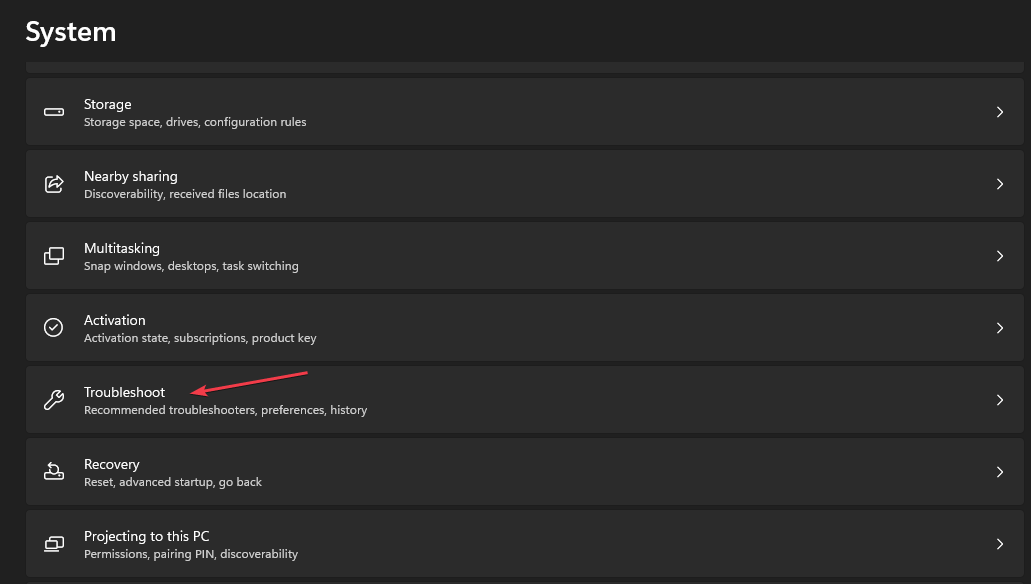
- Zatim odaberite Video reprodukcija i kliknite na Trčanje gumb pokraj njega.
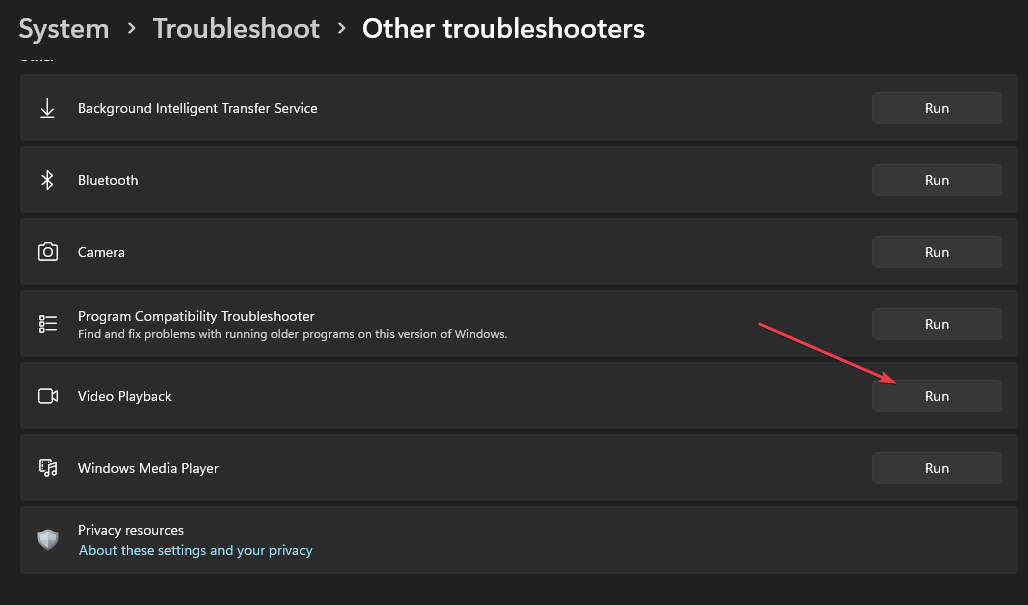
- Slijedite naredbu na zaslonu, pričekajte da se proces završi, ponovno pokrenite računalo i provjerite je li pogreška riješena.
Pokretanje alata za rješavanje problema s reprodukcijom videozapisa riješit će probleme s pogreškama u reprodukciji videozapisa.
2. Ažurirajte upravljački program zaslona
- Desnom tipkom miša kliknite Windows ikonu i odaberite Upravitelj uređaja s popisa.
- Proširite Adpateri zaslona kategoriju, desnom tipkom miša kliknite naziv upravljačkog programa zaslona i odaberite Ažurirajte upravljački program iz kontekstnog izbornika.
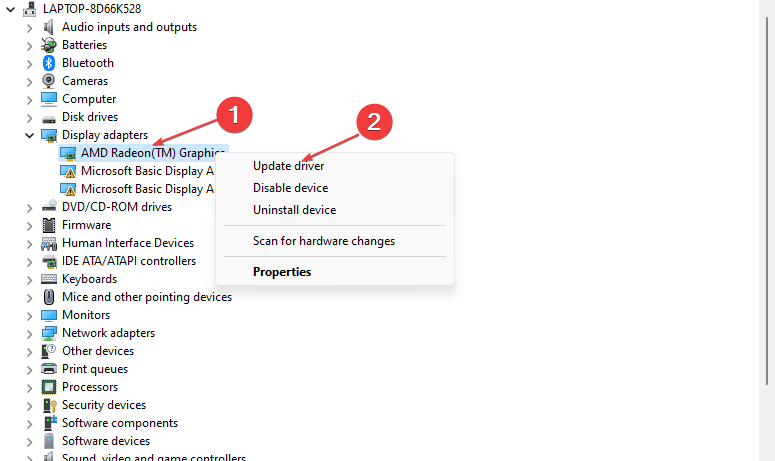
- Odaberite Automatsko traženje upravljačkog programa iz novog Windowsa i zatvorite prozor.
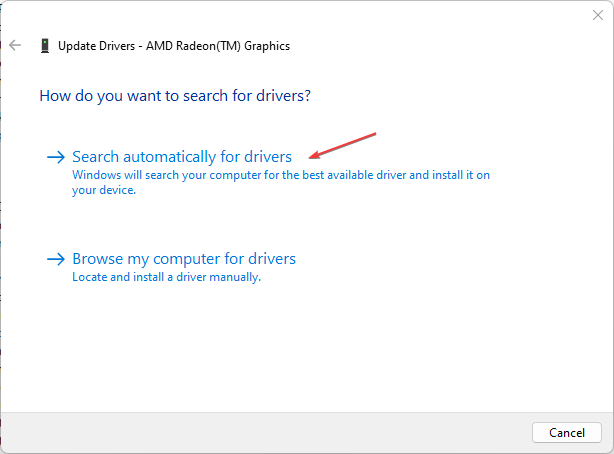
Upravitelj uređaja pomaže u pregledu i kontroli hardvera priključenog na računalo i ažuriranju upravljačkog programa. Nadalje, provjerite naš vodič o tome ponovno instaliranje uređaja u upraviteljima uređaja Windows.
- Preuzmite i instalirajte Outbyte Driver Updater.
- Pokrenite softver.
- Pričekajte da aplikacija otkrije sve neispravne upravljačke programe.

- Sada će vam pokazati sve neispravne upravljačke programe na popisu kako biste odabrali one koje želite ažurirati ili zanemariti.
- Kliknite na Ažuriraj i primijeni odabrano za preuzimanje i instaliranje najnovijih verzija.
- Ponovno pokrenite računalo kako biste provjerili primijenjene promjene.

Outbyte Driver Updater
Zaštitite svoje Windows računalo s Outbyteom od raznih grešaka uzrokovanih problematičnim upravljačkim programima.3. Očistite predmemoriju preglednika i kolačiće
- Pokrenite preglednik sa svog uređaja.
- Kliknite na tri točke u gornjem desnom kutu, odaberite Više alata, i kliknite na Obriši podatke pregledavanja.

- Izaberi Cijelo vrijeme iz vremenskog raspona, zatim potvrdite okvire za Kolačići i drugi podaci o stranicama, i Predmemorirane slike i datoteke opcija. Zatim kliknite na Čisto sada.
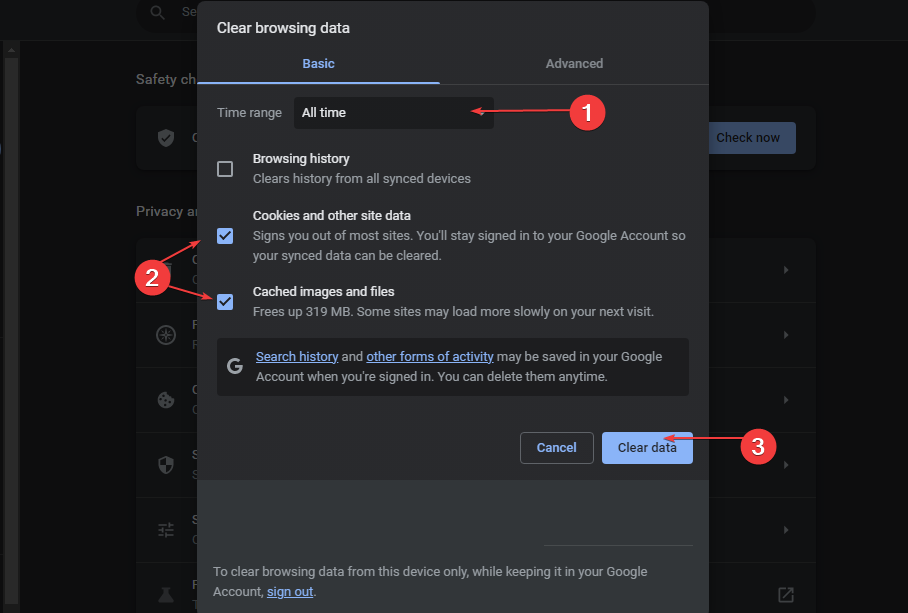
Brisanjem predmemorije preglednika i kolačića uklonit će se svi podaci prije pohrane i osvježiti web mjesto. Provjerite naš vodič o tome kako očistite predmemoriju računala u sustavu Windows 11.
- Facebook ne radi na Chromeu? 7 načina da to brzo popravite
- IPTV ne radi na AT&T: 4 načina da to brzo popravite
- Popravak: Ova radnja nije mogla biti izvršena Greška u sustavu Office
- Discord se otvara pri pokretanju? 3 načina da to zaustavite
- ID događaja 4656: Zatražena je oznaka objekta [Popravak]
4. Uklonite proširenja trećih strana
- Pokrenite preglednik sa svog uređaja.
- Kliknite na tri točke u gornjem desnom kutu, odaberite Više alata, i kliknite na Ekstenzije.
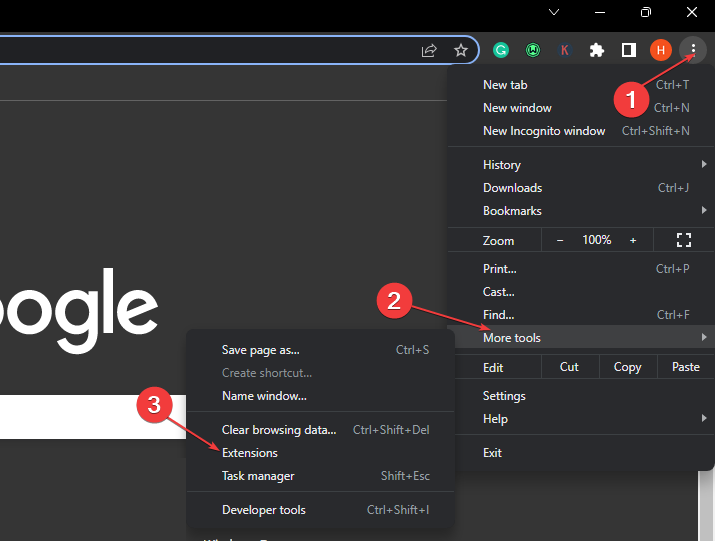
- Isključi novo proširenja onemogućiti i provjeriti nastavlja li se pogreška.
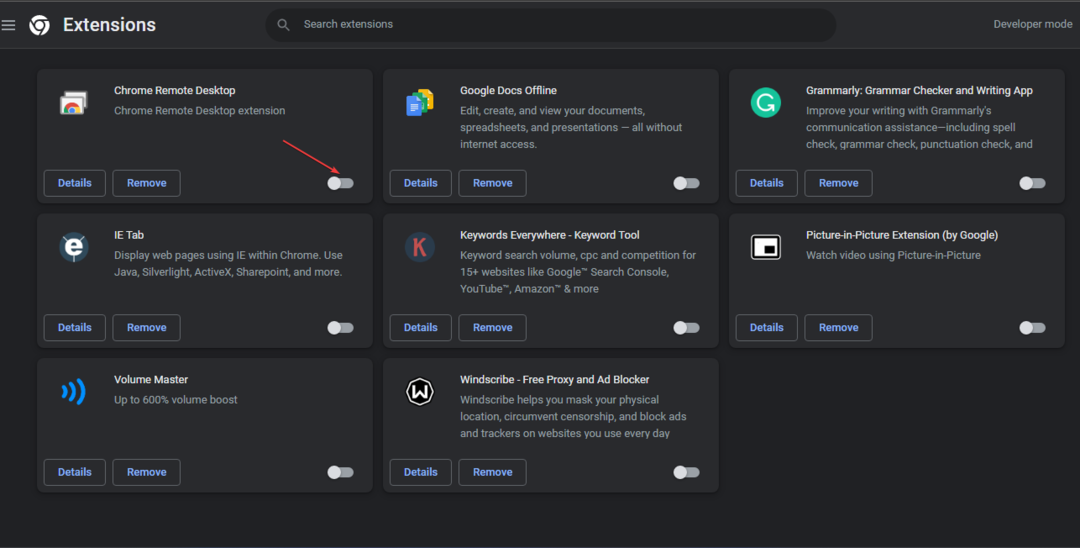
- Ponovite ovaj postupak za sva proširenja kako biste pronašli proširenja koja uzrokuju pogrešku.
- Izaberi Ukloniti kako biste uklonili proširenja koja uzrokuju pogrešku.
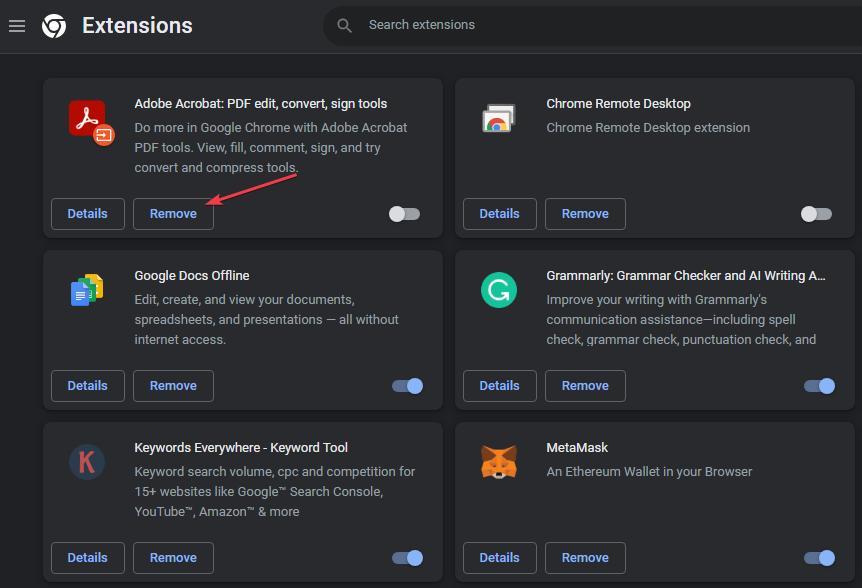
Uklanjanje proširenja preglednika riješit će probleme s proširenjima za blokiranje oglasa koji mogu utjecati na funkcionalnost preglednika.
Konačno, možete pročitati o najbolji softver za YouTube u sustavu Windows i upotrijebite ga za zaobilaženje ovog problema.
Slobodno ostavite pitanje ili prijedlog u odjeljku za komentare. Željeli bismo čuti vaše mišljenje.
Još uvijek imate problema?
SPONZORIRANO
Ako gornji prijedlozi nisu riješili vaš problem, vaše računalo bi moglo imati ozbiljnijih problema sa sustavom Windows. Predlažemo da odaberete sveobuhvatno rješenje poput Fortect za učinkovito rješavanje problema. Nakon instalacije samo kliknite Pogledaj&popravi tipku, a zatim pritisnite Započni popravak.